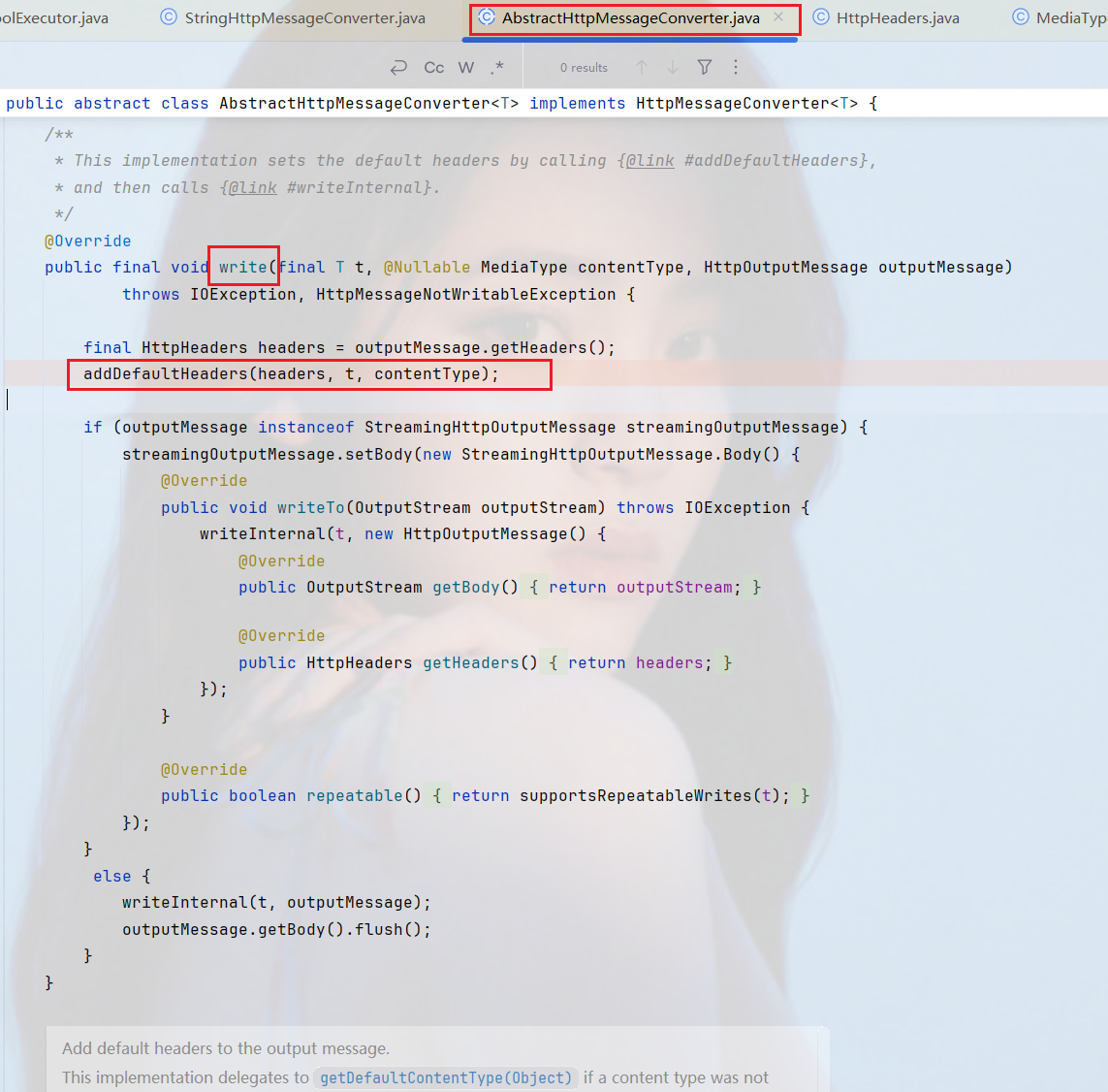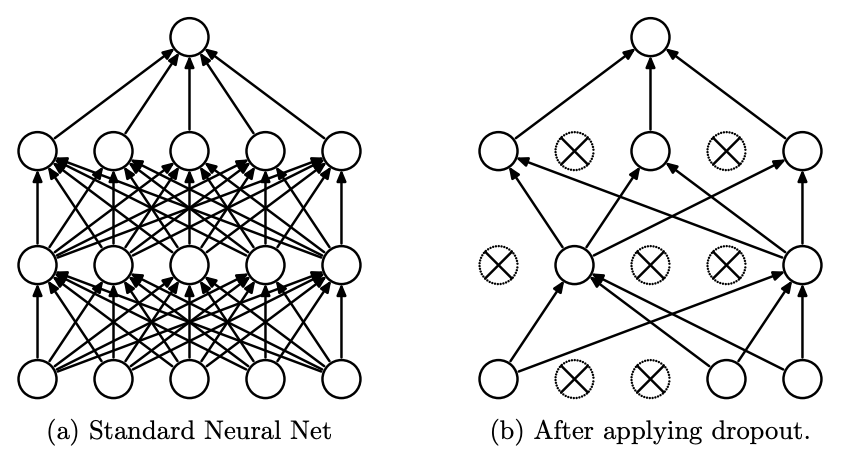38 器件移动、旋转、镜像、对齐、等间距操作介绍&&39 器件、网络、过孔锁定与解锁操作&&40 相同模块复用操作&& 41 测量、查询功能介绍
- 第一部分 38 器件移动、旋转、镜像、对齐、等间距操作介绍
- 第二部分 39 器件、网络、过孔锁定与解锁操作
- 第三部分 40 相同模块复用操作
- 创建复用
- 1 模式选择
- 2 只勾选symbol
- 3 放置复制创建replicate
- 4 done
- 5 鼠标左键点击一次设置模型中心点
- 引用复用
- 1 模式选择placement edit
- 2 只勾选symbol
- 3 框选要布局的器件
- 4 右键选择目标布局的文件
- 5 选择对应关系
- 6 匹配完成
- 第四部分 41 测量、查询功能介绍
第一部分 38 器件移动、旋转、镜像、对齐、等间距操作介绍
移动,旋转,镜像(背面),对齐,等间距
操作步骤:
1 点击命令(按快捷键)
2 find选择操作的元素
3 options进行设置
4 回到PCB界面进行操作。

groups是模块化。模块复用。
cline:connect line,电气连接线。
cline seg是:电气连接线的线段。
lines:普通的线条。
other segs:普通线条的线段。
rats TS:飞线。
symbol器件符号,与pin一般是绑定的。
器件位号是text,是symbol的子容器。所以移动symbol时,text也跟着移动。关闭symbol,只开启text,可以只移动text。

point选择比较灵活。
user pick:点两次
dynamic alignment:移动期间的同时,可以执行对齐。


布局时,常用的命令是:移动,对齐,旋转。

rotate旋转时,好像可以选中器件,按住右键,旋转鼠标进行旋转。

对齐操作:





第二部分 39 器件、网络、过孔锁定与解锁操作

点一下图标,左下角有执行该命令的提示,代表该命令正在执行。
find勾上symbol,再点一下要锁定的器件。
器件锁定完毕。
锁定后,移动,旋转,镜像,对齐,等间距操作对该器件均无效。
锁定器件的pin后,也无法移动器件。
每一个器件、引脚、走线、网络都有自己的属性property。
edit->property,然后再点击一个元素,可以查看其属性。
锁定操作其实是给对象添加了fixed的属性,删除该属性后,对象就可以解锁了。
一个一个元素解锁很麻烦。
点击解锁的图标,鼠标右键unfix all
第三部分 40 相同模块复用操作
DCDC,DDR,BGA扇出等,都可以复用,很方便。
以LED灯为例演示:


创建复用
1 模式选择
cadence中这个操作模式比较新鲜

2 只勾选symbol

3 放置复制创建replicate

点击后,会自动选中器件相关的元素。若有元素没有选中,此时进行框选。

4 done

5 鼠标左键点击一次设置模型中心点
点击后,就设置中心点完成。
然后出现保存界面,路径默认与当前PCB同路径。

保存完成

创建的文件挺大的。
引用复用
1 模式选择placement edit
2 只勾选symbol
3 框选要布局的器件
4 右键选择目标布局的文件

引用文件在当前PCB下,会出现文件的名称,这里是1。
如果引用文件不在当前PCB路径下,点击浏览。
5 选择对应关系

6 匹配完成

第四部分 41 测量、查询功能介绍

图标

结合find进行过滤选择。
结合右键,进行精准定位。
可选择的项目挺多的。
例查询两个pin 的距离

total distance是多次测量距离的和。done后,清零。
第二测量单位的选择。(这个好用)


查询功能。